Tricks für Webtoon-Effekte! 💥 Viel Spaß beim Erstellen von Blasts und mehr
Videoversion:
Textversion:
Hallo!
Ich bin .avi. Ich arbeite als professioneller Spieleillustrator und das Erstellen von Comics und Webtoons ist mein Hobby.
Einer der Aspekte beim Erstellen von Comics und Webtoons, der mir am meisten Spaß macht, ist das Herumspielen mit Hintergründen und Effekten, um die Stimmung einer Figur so gut wie möglich zu vermitteln.
In diesem Tutorial möchte ich Tipps zu verschiedenen Tools und Funktionen geben, die in Clip Studio Paint verfügbar sind und die ich verwende, um die gewünschten Effekte zu erzielen, mit Beispielen aus dem Webtoon, an dem ich gearbeitet habe.
Dieses Tutorial richtet sich an Benutzer, die bereits über grundlegende Kenntnisse zu Vektorebenen, Masken und Pinseleinstellungen verfügen.
WERKZEUGE
Gesättigte Linie
Ich halte dieses Tool für eine der besten Erfindungen aller Zeiten. Es ist so vielseitig und spart so viel Zeit! Sie können viele Untertools herunterladen oder mit den Standardtools herumspielen.
⚠ ️ Denken Sie daran, dass Sie nach der Verwendung dieser Werkzeuge auf Ihrer Leinwand zum Objektoperationswerkzeug wechseln müssen, um den Effekt zu ändern! ⚠ ️
Mit dem Rechteck können Sie die Größe des Bereichs anpassen.

Der rote Mittelpunkt definiert den Punkt, an dem alle Linien zusammenlaufen.

💡 SCHNELLER TIPP! 💡
Sie können den Kreis vorübergehend ausblenden, indem Sie die Leertaste gedrückt halten.
Mit der Palette Sub Tool Detail können Sie Länge und Dicke der Linien ändern und mit Disarray und Grouping eine zufällige Verteilung festlegen.

Durch Ziehen des quadratischen Griffs, der mit der Mitte verbunden ist, können Sie die Gesamtposition der Linien drehen.

Manchmal dupliziere ich die Linienebene und stelle sie auf eine dunklere Farbe ein. Durch Verschieben des Griffs kann ich die Linien ein wenig verschieben, um einen Doppelfarbeffekt zu erzielen.

✨ Die Linien müssen nicht gerade sein! ✨
Indem Sie mit der rechten Maustaste auf die rote Linie klicken und neue Punkte hinzufügen, können Sie einen Donnerkreis erzeugen!

Wenn Sie die Punkte auswählen und erneut mit der rechten Maustaste klicken, werden die scharfen Ecken durch Auswahl von Ecke wechseln zu Kurven.

✨ Aber das ist noch nicht alles! ✨
Sie können den Pinsel ändern, der für die Linien verwendet wird, um noch mehr Abwechslung zu schaffen!
Sie können aus den verschiedenen Voreinstellungen wählen oder Ihren eigenen Pinsel festlegen.

Dieses Tool ist bei weitem nicht nur auf Fokuslinien und Geschwindigkeitslinien beschränkt. Experimentieren Sie ruhig mit all diesen möglichen Einstellungen!
Sie können ein Cartoon-Licht für eine Explosion, einen Poster-ähnlichen Hintergrund für Ihre Heldenfiguren, einen Pop-Effekt, wenn etwas plötzlich verschwindet, einen Sternenkranz, eine wütende Spirale oder sogar eine Blume erstellen!
Das Einzige, worüber Sie sich Gedanken machen müssen, ist, was die Charaktere dazu zu sagen haben …
Offizielle Tutorials zum Gesättigten Linien-Tool:
Stromlinie
Die Streamline-Tools funktionieren genauso wie das Saturated Line-Tool, folgen aber einer Linie oder Kurve.
Die Gloom-Vorgabe eignet sich wunderbar zum Erzeugen von Spannung, Stress, Speedlines oder sogar einem Regen aus Herzen!

Besondere Herrscher
Die Lineale sind allesamt mächtige Verbündete beim Zeichnen!
Für Effekte verwende ich folgende:

📐 Parallele Linie
Durch Einrichten des parallelen Linienlineals können Sie nicht nur Geschwindigkeitslinien, Aufpralllinien und dergleichen zeichnen; ich verwende es gerne mit Mischpinseln, um einen Cartoon-Geschwindigkeits-Hintergrundeffekt zu erzielen.

📐 Mehrere Kurven
Mit dem Griff der Mehrfachkurve können Sie sie in die Perspektive setzen und Geschwindigkeitslinien für Objekte erstellen, die sich in einer Kurve bewegen.
Ich verwende dieses Lineal insbesondere für die Bewegung der Scheibenwischer :3

📐 Radiale Linie
Die radiale Linie ist eine schnelle Lösung, wenn Sie nur ein paar Fokuslinien zeichnen müssen und die gesättigte Linie nicht verwenden möchten, oder zum Zeichnen von Schnellanleitungen für radiale Effekte.

📐 Konzentrischer Kreis
Dieses Werkzeug ist eine große Hilfe beim Zeichnen von Stoßwellen und dergleichen.
Ich verwende es oft in Kombination mit der Radiallinie, wie im Fall der Basis für diesen zersplitternden Glaseffekt:

Offizielles Tutorial zu Speziallinealen:
Gerade Linienwerkzeug + Vektorebenen
Das Werkzeug „Gerade Linie“ scheint für die Erstellung von Effekten zu einfach zu sein, aber das Gegenteil ist der Fall!
Wenn Sie es auf Vektorebenen verwenden, können Sie es anschließend mit einem der Unterwerkzeuge „Linie korrigieren“ optimieren!

Beispielsweise wurde diese Fackel einfach durch das Zeichnen mehrerer gerader, ungefähr radial verlaufender Linien erstellt.

Aktivieren Sie im Werkzeug Linie korrigieren, Kontrollpunkt die Option Linienbreite anpassen.
Wenn Sie auf einen Punkt klicken und ihn nach links ziehen, wird die Stärke der Linie kleiner, und wenn Sie nach rechts ziehen, wird die Linie dicker.
So können Sie schnell zufällige Lichtstrahlen für Ihre Explosion erzeugen!

Ein weiteres Beispiel ist dieser Labyrinth-Hintergrund.
Ich habe das Gerade-Linien-Werkzeug verwendet, um ein Raster auf einer Vektorebene zu erstellen, habe einige Linien gelöscht, um ein Labyrinthmuster zu erstellen, das ich dann transformiert habe.

Verflüssigen-Werkzeug
Mit dem Verflüssigen-Werkzeug wird Magie Wirklichkeit. Sie können damit nicht nur subtile Anpassungen an jeder Rasterebene vornehmen, sondern auch interessante Hintergrundeffekte wie Marmorierung erzielen!
Malen Sie einfach ein paar zufällige Farbkleckse auf den Hintergrund und spielen Sie mit dem Verflüssigen-Werkzeug, um Wirbel und Wellen zu erzeugen.
Im Handumdrehen haben Sie einen originellen Hintergrund für Ihren verzweifelten Charakter!

Eine andere Möglichkeit, wie ich das Verflüssigen-Werkzeug verwende, besteht darin, in komischen Szenen helle Ränder um Charaktere zu erstellen:
Obwohl ich den Randeffekt der Ebeneneigenschaftenpalette verwenden könnte, treffe ich lieber eine Auswahl der Silhouette der Figur, indem ich Strg-Klick auf das Ebenenordnersymbol halte, es um einige Pixel erweitere und es in einer neuen Ebene hinter der Figur fülle.
Dann verwende ich das Verflüssigen-Werkzeug, um den Rand zu erweitern.
Auf diese Weise drehen sich die spitzen Formen nicht um und der Rand wird ungleichmäßig, was ihm ein ausgeschnittenes Gefühl verleiht.

Pinsel
Pinsel bieten unendlich viele Möglichkeiten. Schauen Sie sich einfach all die genialen Effektpinsel an, die sich die Leute ausgedacht und bei Assets! gepostet haben.
Sie sind großartige Zeitsparer für Zeichen wie Aufmerksamkeit, Schweiß, Wut und dergleichen. Eine weitere großartige Gruppe besteht aus Geschwindigkeitslinien und Aufpralleffekten.

Da ich malerische Effekte mag, habe ich für die Schneewindeffekte viele pinselstrichartige Pinsel mit Partikeln erstellt.

Sie verwenden den Doppelpinsel, wobei ein Pinsel den Malstrich darstellt, während der zweite aus Spritzern und Schneepartikeln besteht. Ich verwende sie gerne für Windböen und den Schneespritzeffekt mit Bewegungslinien, die das Auto erzeugt.
Metaphorische Effekte eignen sich hervorragend für Komödien, weshalb ich eine Reihe figurativer Pinsel angefertigt habe.
Neben den üblichen Fragezeichen verwende ich gerne kontextbezogene Metaphern, etwa wenn sich der Typ fragt, worum es bei der streng geheimen Mission gehen könnte, oder wenn er plötzlich einer Horde kleiner Kinder gegenübersteht.
In diesem Fall ist die Vektorebene besonders hilfreich, weil ich damit die Hühner präzise in Winkeln platzieren kann, die es so aussehen lassen, als würden sie über die Figur laufen und Gänsehaut erzeugen.

Partikelsprays sind eine Kategorie für sich – sie können Ihrer Szene jede Menge flauschige, komische oder intensive Gefühle verleihen, indem Sie einfach die Formen, Farben, Dichte und Platzierung variieren.
Fliegende, nicht näher bezeichnete Partikel, insbesondere mit Bewegungsunschärfe, können erheblich zur dynamischen Bewegung und Intensität der Szene beitragen.

Bokeh-Lichter werden im Allgemeinen für sanfte und positiv emotionale Szenen verwendet. Ich verwende sie oft übertrieben, wie hier, wo ich die kindliche Bewunderung des Chefs der Figur zeigen wollte …
… Oder in dieser Szene, die wie schmelzender Zucker wirken sollte, weil der Typ erfährt, dass die Kinder Zigaretten gefunden haben, die man ihm vorenthalten hatte.
Aber das Bokeh war bei weitem nicht genug, deshalb habe ich metaphorische Bilder wie zwitschernde Vögel und Einhörner, die Regenbögen hinunterrutschen, hinzugefügt, um es so lächerlich wie möglich aussehen zu lassen :D

In diesem Panel, in dem die Figur glaubt, paranoid zu werden, habe ich einen heruntergeladenen Halloween-Geisterpinsel verwendet, um unauffällig kleine Geister in den Schnee zu mischen, als Bonbon für die aufmerksamen Leser.
Oh, und Glitzer… ✨ ⭐ 🌟
Glitzer sind unbezahlbar, besonders wenn es um Comedy geht. Ich liebe es, sie für alle möglichen Effekte zu verwenden, wie leuchtende Augen oder Kreise der Aufregung!
Ich habe viele Arten von Glitzerpinseln für Kreise und Spray erstellt, sie stehen zum Download in Assets: zur Verfügung.
Beim Erstellen des Storyboards sind diese fünfzackigen Sterne irgendwie zum persönlichen Effekt der Kinder geworden. Auch wenn die Kinder nicht im Panel sind, zeigen die Funken, dass sie anwesend, aufgeregt und mehr als bereit sind, dem Kerl auf die Nerven zu gehen …
Diesen flachen Pinsel, der auf Rotation reagiert, verwende ich am häufigsten zum Zeichnen und Malen. Er verleiht Effekten und dem Malen insgesamt ein dynamischeres Gefühl, was mir gefällt.

Verwischen
Weichzeichnerpinsel sind destruktiv, daher lasse ich sie für die allerletzte Effektphase übrig, in der ich zusammengeführte Duplikate der Ebenen erstelle, die ich weichzeichnen möchte.
Um die Bewegung in der Szene hervorzuheben, verwende ich diesen tollen Bewegungsunschärfepinsel von Assets. Perfekt zum Weichzeichnen fliegender Partikel!

In einer dunkleren Szene, die unscharf und desorientierend sein soll, kombiniere ich häufig das Verwischen der unscharfen Teile des Panels mit dem einfachen Weichzeichnerpinsel mit einem weich strukturierten Dunst.

Keine Wirkung
In manchen Fällen ist kein Effekt der beste Effekt von allen, etwa wenn die Figur in Gedanken versunken ist …
… Oder hier wird der leere Hintergrund verwendet, um die Leere der Zigarettenpackung zu betonen:
SCHICHT-TRICKS
Masken und Schnittebenen
Sollte Ihr Effekt an einigen Stellen zu stark hervortreten, können Sie ihn mit einer Ebenenmaske maskieren.

Wenn Ihre Ebene auf einen der Aufhellungsmodi eingestellt ist, können Sie sie „maskieren“, indem Sie im Normalmodus eine andere Ebene darauf abschneiden und schwarz darauf malen, da Schwarz von diesen Modi ignoriert wird.

Ebenso können Ebenen im Abdunkelungsmodus mit Weiß „maskiert“ werden.

Mit den abgeschnittenen Ebenen können Sie Ihrem Originaleffekt auch subtile Farbverschiebungen hinzufügen.

Helligkeit bis Opazität
Wenn Sie einen epischen Effekt verwenden möchten, der leider ohne Transparenz ist, können Sie das mit der Funktion Bearbeiten > Helligkeit in Deckkraft umwandeln lösen, die helle Farben in Transparenz umwandelt.
Wenn Sie den hellen Teil beibehalten möchten, kehren Sie die Farben einfach um, bevor Sie die Funktion ausführen, und kehren Sie sie dann wieder zurück.
(Die Farbumkehrung erfolgt über Bearbeiten > Tonwertkorrektur > Farbverlauf umkehren, aber ich verwende schon seit Ewigkeiten die Tastenkombination STRG-I, sodass ich sie im Menü kaum finden konnte >_<;; )
So behalten Sie die Farben des Streulichts bei:
🟠 1. Duplizieren Sie die Ebene.
🟠 2. Farben umkehren der duplizierten Ebene, um den Lichtschein schwarz zu machen.
🟠 3. Gehen Sie zu Bearbeiten > Helligkeit in Deckkraft umwandeln.
🟠 4. Strg-Klick Sie auf das Ebenensymbol mit dem schwarzen Lichtfleck, um seine Auswahl zu erstellen.
🟠 5. Wechseln Sie zur Originalebene und klicken Sie in der Ebenenpalette auf das Maskensymbol, um aus der Auswahl auf der Originalebene eine Maske zu erstellen.
🟠 Jetzt ist Ihr farbenfrohes Leuchtfeuer bereit, Ihre Szene noch epischer zu machen!
Verlaufskartenebene
Farbverlaufskarten sind die unterschätzten besten Verbündeten!
Hat Ihr epischer Effekt die falsche Farbe? Clip einfach eine Verlaufskartenebene darauf!
🔸 1. Klicken Sie mit der rechten Maustaste auf die Ebene, auf der Sie die Verlaufskarte hinzufügen möchten.
🔸 2. Wählen Sie im Kontextmenü Neue Korrekturebene > Verlaufskarte und drücken Sie die Eingabetaste.
🔸 3. Klicken Sie mit der rechten Maustaste auf die Verlaufskartenebene und wählen Sie Ebeneneinstellungen > Clip auf Ebene darunter (meine Tastenkombination ist Num*, aber ich habe keine Ahnung, ob das die Standardtastenkombination war, wenn nicht, empfehle ich, sie festzulegen).
🔸 4. Doppelklicken Sie auf das Symbol der Verlaufskartenebene und stellen Sie den Verlauf so ein, dass er zu Ihrer Szene passt!
Sie können damit nicht nur die Farben, sondern auch den Kontrast anpassen!
Ich habe zum Beispiel diese Malpinsel so gemacht, dass sie mit Hintergrund- und Vordergrundfarben funktionieren, aber das hat nicht den gewünschten Effekt gehabt. Deshalb verwende ich sie einfach mit beliebigen dunklen und hellen Farben und schneide diese Verlaufskarte auf ihre Ebene, um sie bunt zu machen.
Alles kombinieren!
Kombinieren Sie all diese Tools, verschiedenen Pinsel und Bilder mit Ihrer Fantasie, um epische Effekte zu erzeugen!
Die meisten der gezeigten Beispiele bestehen aus mehreren gesättigten Linien, Leuchtpinseln und Partikeln, wie die Explosion.

Dieses Panel sollte das Gefühl vermitteln, dass das Klischee des Blitzeinschlags lebendig wird, aber nicht im positiven Subtext.
Ich änderte die Sprechblase der Bemerkung des Kindes, die der Typ als schwere Beleidigung auffasst, in einen Blitzschlag.
Der Hintergrund wurde durch Übereinanderstapeln von Unmengen von Bildern, Blitzpinseln, Partikeln und unscharfen Kopien dieser Ebenen in verschiedenen Mischmodi erstellt.

Abschluss
Das Ziel dieses Tutorials ist es, als Anstoß zu dienen, kreativen Spaß zu haben und mit den Tools, die CSP bietet, Emotionen in Ihren Werken auszudrücken.**
Hoffentlich ist das gelungen und Sie sind bereit, Ihrer Kreativität freien Lauf zu lassen, um Spaß daran zu haben, die coolsten Effekte für Ihren Comic zu erstellen! 💥
🌟 ⭐ ✨ Wenn dir dieser Tipp gefallen hat, würde ich mich über ein „Gefällt mir“ freuen, damit ich weiß, dass ich alles richtig mache. Hinterlasse eventuell einen Kommentar, wo ich mich verbessern könnte :) ✨ ⭐ 🌟






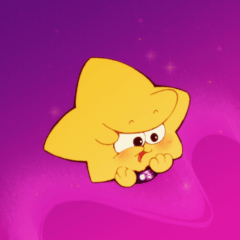

















Kommentar